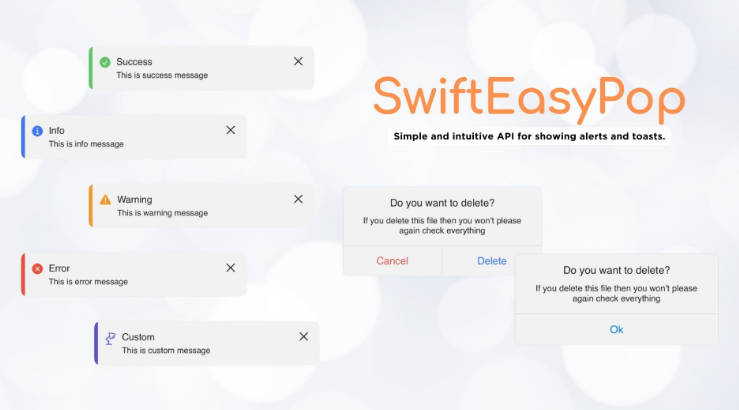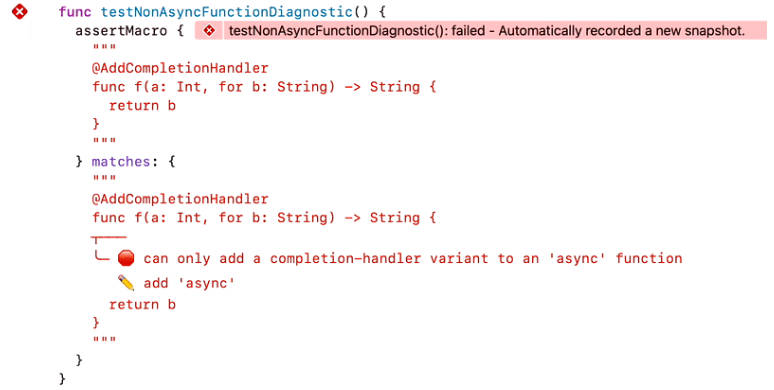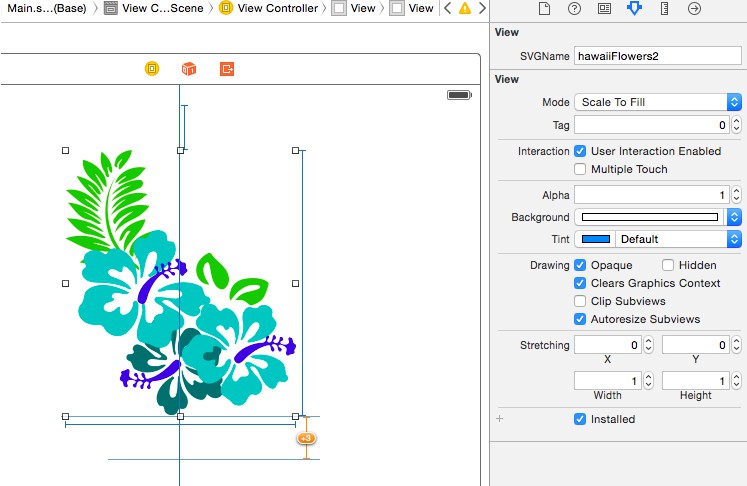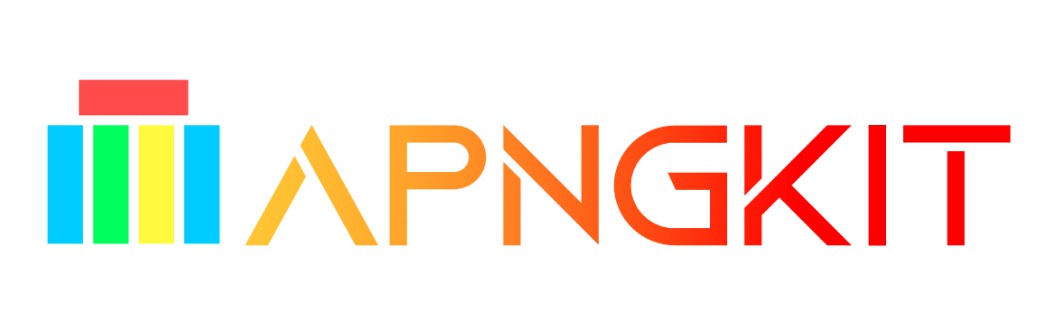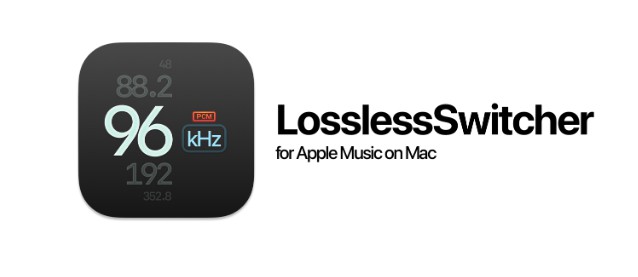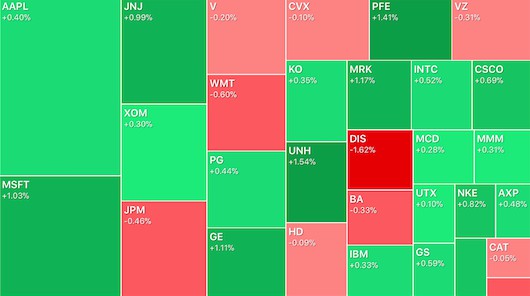MacOS 菜单栏应用程序用于简化命令行工作流

Scrippi
简化命令行工作流程
概述
Scrippi 是一款 macOS 菜单栏应用程序,旨在通过简化常用脚本和命令的执行来提高工作效率。Scrippi 专为经常在终端中运行相同命令的用户定制,这些命令只需点击一下即可访问,从而节省时间并减少重复性劳损。
特点
- 可自定义菜单:添加、删除或修改菜单项以适应你的工作流程。
- 快速脚本执行:从菜单栏执行预定义脚本或命令,无需在终端中输入它们。
- 终端首选项:可在设置中选择在命令执行中使用标准 macOS 终端或 iTerm。
- JSON 配置:通过 JSON 文件轻松配置菜单项,以便快速更新和自定义。
- 暗色模式兼容性:图标可适应 macOS 的明暗两种模式。
在 macOS 上下载并打开 Scrippi
你可以直接在这里下载 Scrippi 的最新版本:下载 Scrippi
Gatekeeper 安全警告
当你首次下载并尝试在 macOS 系统上打开 Scrippi 时,你可能会遇到来自 Gatekeeper 的安全警告。Gatekeeper 是 macOS 中的一项安全功能,旨在通过仅允许受信软件运行来保护你的计算机。默认情况下,它允许来自 Mac App Store 的应用程序以及已获得 Apple 开发者 ID 并已对应用程序进行公证的已识别开发者的应用程序。
由于 Scrippi 目前由自签名证书签名且未公证,因此 macOS 无法验证该应用程序并可能阻止其正常打开。
如何打开 Scrippi
要打开 Scrippi,请按照以下步骤操作:
- 找到 Scrippi.app:在应用程序文件夹或你放置它的任何位置找到 Scrippi。
- 不管怎样都打开:
- 右键单击(或按住 Ctrl 键并单击)Scrippi.app。
- 从上下文菜单中选择“打开”。
- 将出现一个对话框,警告你该应用程序来自未知开发人员。在此对话框中单击“打开”以继续。
执行这些步骤后,你是在告诉 Gatekeeper 你信任 Scrippi 并希望打开它。此步骤只需要执行一次;之后,你可以像往常一样打开 Scrippi。
终端首选项功能
Scrippi 的一项关键功能是能够为你执行脚本选择你喜欢的终端应用程序。无论你习惯使用标准 macOS 终端还是喜欢 iTerm 的高级功能,Scrippi 都允许你在设置中选择你喜欢的选项。这种灵活性确保了该应用程序无缝集成到你的现有工作流程中。
设置你喜欢的终端
在 Scrippi 的设置中,你可以选择默认 macOS 终端或 iTerm 作为你喜欢的终端应用程序。此选择决定 Scrippi 将使用哪个终端来执行你的脚本和命令。(Coming more soon)
![]()
安全警告信息
在使用 Scrippi 执行脚本时,你可能会遇到以下安全警告信息:
警告 可以运行“/private/var/folders/z8/ktIn2sws2gx19y2z|9wg76r00000gn/T/run_command.sh”吗?
此信息是 macOS 中的标准安全预防措施。如果你信任脚本的来源,你可以通过调整系统安全首选项或授予 Scrippi 必要权限来抑制此警告。
日常任务中的效率
定期任务,例如在特定工作文件夹中启动 Docker 容器,可能会变得单调乏味。Scrippi 简化了这些例程,允许用户直接从菜单栏执行命令。此功能对于经常与命令行工具和脚本交互的开发人员和 IT 专业人士特别有用。
示例 JSON 结构
{
"menu": [
{
"type": "separator"
},
{
"title": "启动 Docker",
"script": "cd path/to/workfolder && docker compose up"
},
// Additional commands or separators as needed
]
}Scrippi 在行动
看看 Scrippi 如何无缝集成到你的 macOS 菜单栏中: